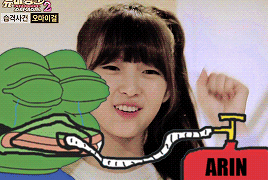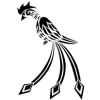Líderes
Conteúdo Popular
Exibindo conteúdo com a maior reputação em 06/08/13 em todas áreas
-

Caderno de raphaelpdc
EdMignari e 4 outros reagiu a raphaelpdc por um tópico no fórum
Fala ae pessoal, trago aqui pra vocês umas sprites antigas, e novas, todas que eu fui guardando no photobucket: Desculpem a bagunça, amanha eu ajeito, ja estou indo dormir, foi mal kkkk5 pontos -
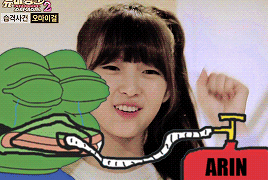
Spr Editor [ 8.54/9.81 ][ versão 1.3 ]
pirulitopiu e um outro reagiu a cristofermartins por um tópico no fórum
Olá, meu nome é Cristofer Martins, sou programador e gameDesigner e atualmente faço parte da equipe Digimon Adventure Online. Estou aqui para apresentar o meu Spr Editor, que desenvolvi para a equipe por que outros editores não eram funcionais/simples o suficiente. Alem disso, vi que não há sprite editores para as novas versões do Tibia, dificultando a inserção/remoção/edição/exportação de Sprites dos novos arquivos SPRs.Alem disso, um outro motivo foi que tive uma pessima experiencia com o Demonic Editor, tentei exportar as Sprites do nosso SPR para uma pasta umas 20 vezes e sempre dava algum erro no meio do caminho. Por isso desenvolvi um Editor eu mesmo. Preview: Funções( no menu ): -Add: Adiciona n sprites ao editor. Basta clicar no add que irá aparecer a janela para você seleciona todas as sprites que você quiser( multi seleção ). Essas sprites serão adicionadas no final da lista de sprites. OBS: As imagens devem ser PNG e o fundo das sprites deve ser transparente, e não rosa, como é de costume. -Replace: Substitui n sprites no editor. Selecione com Ctrl ou até com o Shift as sprites no editor que você quer substituir, depois clique no menu em Replace. Irá aparecer uma janela aonde você seleciona as imagens PNG para serem substituidas. As sprites serão substituidas na sequencia, a primeira Sprite selecionada no editor vai ser substituida com a primeira imagem selecionada na pasta. O progresso do replace pode ser visto na barra de progresso. -Delete: "Deleta" n sprites da lista.Selecione com Ctrl ou até com o Shift as sprites no editor que você quer deletar, depois clique no menu em Delete. Essas IDs das sprites que são deletadas vão aparecer "" e o ID delas, elas são sprites vazias, sem conteudo que você substiuir com novas imagens e assim aproveitar essas IDS que não estão servindo para nada. Export: Exporta n Sprites. Basta selecionar com Ctrl ou com Shift ou clicando na sprite que o editor irá exportar essa sprite com fundo transparente. Você pode facilmente exportar todas as sprites para uma pasta ou apenas aquelas que lhe interessam. O progresso da exportação pode ser visto na barra de progresso. Clear: Limpa a lista de sprites e remove as imagens da memoria. Util para criar um arquivo SPR do zero, por exemplo. Exemplo multi select( para deletar, substituir ou exportar ): Abas Extract/Compile Extract: Nessa aba você clica em SPR file para abrir o arquivo SPR, escolhe a versão dessa SPR ali no "menu" do lado daonde tá escrito "version" e clica em Extract. O programa vai começar a extrair as sprites e adiciona-las a lista( as vezes a lista fica estatica basta clicar nela que ela atualiza com as sprites novas ) e o progresso da extração pode ver na barra de progresso. Compile: Nessa aba você compila as Sprites da lista para um arquivo SPR. Para isso basta clicar em "save" e escolher o arquivo SPR que vai ser salvo, escolher a versão desse arquivo SPR como feito em Extract e clicar em "Compile!". O progresso da compilação pode ser visto na barra de progresso. Outros Search by ID: Pesquisa uma sprite pelo ID. Caso essa id exista na lista, a lista se move até a a sprite. Download: SPREditor Scan: Virus Total Caso você encontre algum bug, reporte nesse topico por favor. Aceito sugestões. Caso exista alguma versão que não seja aceita no editor e você tem a signiture(assinatura) do arquivo spr, poste aqui que eu atualizo o version.ini.2 pontos -

[ALL VERSIONS] Mudando IP com HexEitor
Shadow Phantom e um outro reagiu a Roksas por um tópico no fórum
Iaae galera, sussa? Hoje irei ensiná-los a mudar o IP de qualquer cliente usando o HexEditor, mais especificadamente o Cygnus. Vamos lá! Mudando IP com HexEditor Bom galera, primeiramente vocês deverão abrir o cliente desejado com o HexEditor (link para download no final do tópico). Vá em File > Open e abra o cliente. Em seguida verão todo o código fonte do cliente, todas traduções etc. Ok, agora para editar o IP dele, vamos procurar pelo IP que já está nele, você deve saber qual é, caso contrário vá até o fim do tópico e verá dicas para descubrir. Se for cliente de Tibia comum, o IP será o da CipSoft, agora vamos procurá-lo. Abra algum Editor de Texto (bloco de notas/MS Word) e digite o IP do cliente atual, vamos digitar isso: cipsoft Agora você seleciona, e copia. Mas por que isso? No CTRL+F do Cygnus HexEditor não é possível digitar corretamente, então copie de um Editor de Texto e cole lá no CTRL+F. Muito bem, após colar, aperte Enter para procurar, procure até encontrar uma sequência de IPS quase iguais e juntos, no caso da CipSoft vamos encontrar: Para mudar, não pode apagar nadinha, você clica entre o ponto (.) e a letra t, e digita o seu IP e perceberá que vai substituindo letra por letra. Os pontos separam cada IP, são 10 IPS para colocar, você não pode errar se não nem funciona! 1º IP: tibia05.cipsoft.com 2º IP: tibia04.cipsoft.com 3º IP: tibia03.cipsoft.com 4º IP: tibia02.cipsoft.com 5º IP: tibia01.cipsoft.com 6º IP: login05.tibia.com 7º IP: login04.tibia.com 8º IP: login03.tibia.com 9º IP: login02.tibia.com 10º IP: login01.tibia.com Vai substituindo um por um com o seu IP, um exemplo preenchido: Caso sobrem letras do IP que você substituiu, você as substitui com pontos (....) Entre cada IP deve ter pelo menos 1 ponto (.), caso contrário o IP é muito grande e você deve trocá-lo para um menor, o máximo é de 19 caractéres por IP! Agora que já mudou o seu IP, aperte CTRL+F e procure: 124710459426827943004376449897985582167801707960697037164044904862948569380850421396904597686953877022394604239428185498284169068581802277612081027966724336319448537811441719076484340922854929273517308661370727105382899118999403808045846444647284499123164879035103627004668521005328367415259939915284902061793 Substitua por: 109120132967399429278860960508995541528237502902798129123468757937266291492576446330739696001110603907230888610072655818825358503429057592827629436413108566029093628212635953836686562675849720620786279431090218017681061521755056710823876476444260558147179707119674283982419152118103759076030616683978566631413 Após isso, vá em File > Save e prontinho, só abrir e se divertir Não encontrei o IP do cliente no HexEditor, oque eu faço? Caso for o cliente do PDA Slicer, abra-o com o Cygnus, aperte CTRL+G e cole [b]"1c62f0"[/b], sem as aspas, assim você irá encontrar a sequência de IPS para substituir! Se for Pokemon Nibe é igual do PDA Slicer Se for Tibia normal, é só dar CTRL+F e digitar "cipsoft" sem as aspas. Download Cygnus HexEditor Scan Cygnus HexEditor2 pontos -

[Tutorial] Background com brushes, filtros e layer styles.
SkyLigh e um outro reagiu a Alexclusive por um tópico no fórum
Estou com planos de trazer tutoriais de outros sites p/ gente, esse é um deles. Esse foi retirado de adobetutorialz.com. Hoje veremos como criar um background utilizando brushes, filtros, modos de blend e layer styles. 01. Pressione Ctrl+N para criar um novo documento, defina o tamanho em 1920x1200 pixels, 72 dpi's e modo de cor em RGB, pressione Ok, escolha a cor #1E1B24 e pressione Alt+Backspace (a tecla acima do Enter) ou pressione a letra G do teclado para selecionar a Paint Bucket Tool e clique no documento para preencher a layer com a cor escolhida. 02. Pressione Ctrl+Shift+Alt+N para criar uma nova layer, pressione a letra B do teclado para selecionar a Brush Tool, escolha a cor branca e o brush indicado abaixo. 03. Crie diversos pontos usando tamanhos variados como na foto abaixo. 04. Agora vá em Layer> Layer Style> Outer Glow e defina os valores abaixo. 05. Sua imagem deverá ficar como a da foto abaixo. 06. Vá em Layer> Layer Mask> Reveal All para adicionar uma máscara na layer, pressione a letra D do teclado para resetar as cores de Foreground e Background para preto e branco, pressione a letra B do teclado para selecionar a Brush Tool, defina a opacidade do brush em 60% e escolha o brush abaixo. 07. Aplique o brush nos pontos que você deseja esconder. 08. Pressione Ctrl+J para duplicar a layer, pressione Ctrl+Shift+Alt+N para criar uma nova layer, pressione Ctrl+E para mesclar a layer com a layer que estiver abaixo, vá em Filter> Blur> Radial Blur e defina os valores abaixo. Sua imagem deverá ficar como a da foto abaixo. 09. Agora vá em Filter> Sharpen> Unsharp Mask e defina os valores abaixo. 10. Mude o modo de blend da layer para Hard Light. 11. Pressione Ctrl+Shift+Alt+N para criar uma nova layer, pressione a letra B do teclado para selecionar a Brush Tool, escolha o brush indicado abaixo. 12. Escolha a cor #FFB5D9 e defina a opacidade do brush em 40%, aplique na parte superior do documento, deixe a layer abaixo da layer onde aplicamos os filtros. 13. Pressione Ctrl+J para duplicar a layer, deixe a layer acima de todas as outras, clique na primeira layer onde aplicamos os brushes de tamanhos variados e pressione Ctrl+J para duplicar a layer, deixe a layer acima de todas as outras dentro da paleta de layers, pressione Ctrl+E para mesclar as duas primeiras layers, deixe esta layer abaixo da layer onde aplicamos os filtros, vá em Layer> Layer Style> Outer Glow e defina os valores abaixo. 14. Sua imagem deverá ficar como a da foto abaixo. 15. Vá em Layer> Layer Mask> Reveal All para adicionar uma máscara na layer e depois vá em Filter> Render> Clouds. 16. Clique na layer onde aplicamos os filtros e pressione Ctrl+J para duplicar a layer, pressione Ctrl+T para abrir a caixa de Free Transform, com as teclas Shift+Alt pressionadas clique e arraste para aumentar levemente a cópia da layer, pressione Enter para finalizar a transformação. 17. Defina o Fill da layer em 50% e mude o modo de blend da layer para Hard Light. 18. Pressione Ctrl+Shift+Alt+N para criar uma nova layer, pressione a letra B do teclado para selecionar a Brush Tool, escolha o brush indicado abaixo e escolha a cor branca. 19. Aplique o brush como na foto abaixo, crie alguns traços utilizando a opacidade indicada abaixo. 20. Pressione a letra R do teclado para selecionar a Smudge Tool, aplique a ferramenta como na foto abaixo. 21. Mude o modo de blend da layer para Overlay, vá em Layer> Layer Style> Outer Glow e defina os valores abaixo. 22. Sua imagem deverá ficar como a da foto abaixo. 23. Pressione Ctrl+Shift+Alt+N para criar uma nova layer, pressione a letra B do teclado para selecionar a Brush Tool, escolha um brush de tamanho médio e pontas suaves, crie alguns raios como na foto abaixo utilizando as opacidades indicadas. 24. Pressione a letra R do teclado para selecionar a Smudge Tool e distorça o efeito como na foto abaixo. 25. Vá em Layer> Layer Mask> Reveal All para adicionar uma máscara na layer, pressione a letra D do teclado para resetar as cores de Foreground e Background para preto e branco, pressione a letra B do teclado para selecionar a Brush Tool, escolha o brush abaixo. 26. Passe a ferramenta em pontos onde você deseja destacar as estrelas. 27. Agora vá em Layer> New Adjustment Layer> Curves, defina o gráfico de Curves como na foto abaixo. 28. Sua imagem deverá ficar como a da foto abaixo. 29. Agora vá em Layer> New Adjustment Layer> Hue/Saturation e defina os valores abaixo. 30. Sua imagem deverá ficar como a da foto abaixo. 31. Sua imagem deverá ficar como a da foto abaixo. 32. Pressione Ctrl+Shift+Alt+N para criar uma nova layer, escolha a cor amarela, pressione a letra G do teclado para selecionar a Paint Bucket Tool e clique no documento para preencher a layer com a cor escolhida. 33. Defina o Fill da layer em 10% e mude o modo de blend para Color Dodge, no final sua imagem estará como a da foto abaixo. Sua imagem final deve ser essa: Bom uso pessoal2 pontos -
é porque a sua função getposbydir modifica o parâmetro em vez de criar novas tabelas, como eu modifiquei essa função eu não tenho esse problema, mas o tfs padrão tem que fazer de outro jeito pra não dar problemas, testa assim: function onCastSpell(cid) local item = 1337 local tempo = 5 * 1000 local efeito_ao_criar = CONST_ME_MAGIC_GREEN local efeito_ao_remover = CONST_ME_POFF for direction = 0, 7 do local position = getPosByDir(getThingPos(cid), direction) doCreateItem(item, position) doSendMagicEffect(position, efeito_ao_criar) end addEvent(function (center, id) for direction = 0, 7 do local position = getPosByDir({x = center.x, y = center.y, z = center.z}, direction) local item = getTileItemById(position, id).uid if item > 1 then doSendMagicEffect(position, efeito_ao_remover) doRemoveItem(item) end end end, tempo, getThingPos(cid), item) return true end2 pontos
-

Usar Account Manager + Site Gesior
Nerival reagiu a williampasqualini por um tópico no fórum
Conteúdo exclusivo para o xtibia.com! Usar Account Manager + Site Gesior <p>Após instalar seu site Gesior e ele estar funcionando 100% , sem nenhum bug e o server estar online, suponho que você enfrente o seguinte problema: -[b] A preguiça dos players em acessarem seu site para criar um char.[/b] Principalmente os players que descobrem seu server através do otserverlist.org! Então vou explicar como utilizar o site e o account manager do server ao mesmo tempo! 1º - Vá até a pasta do seu server e abra o arquivo config.lua com o bloco de notas. Na linha do accountManager deixe como está abaixo: (caso esteja como ="no" ou ="false") accountManager = "true" Salve as alterações e fexe seu config.lua 2º - Agora que seu account manager esta ativado...vamos configura - lo para ser utilizado em conjunto com o site. Ao instalar o site gesior, você obteve sua conta de administrador. Se observar a conta de administrador é justamente a account 1, portanto você terá que altera - la. Abra o XAMPP Control Panell e acesse seu phpMyAdmin, clicando no botão Admin do lado do Mysql. Se preferir pode acessar através do endereço: http://localhost/phpmyadmin/ caso você utilize a porta :8090 utilize o seguinte... http://localhost:8090/ Digite o usuario: root e a senha que escolheu na hora de instalar o Xampp, clique no botão executar. Agora clique na database do seu servidor para ter acesso a ela. Clique em accounts Você vera uma tabela com id,name,password,etc... clique no lápis [Editar] do lado do X [Remover] em vermelho, para editar a conta que desejar, no caso é a account name = 1 de id = 1 (normalmente a primeira linha da tabela Accounts). Edite esta tabela da seguinte maneira: Clique em Executar após terminar de fazer as alterações. Agora clique na Tabela Players de sua database. Edite o Account Manager (Normalmente o Player com id=1) - Só clicar no lápis [Editar] no campo do lado esquerdo do Account Manager. Edite ele da seguinte maneira: Group_id = 1 Account_id = 1 Lookyype = pode por oque quiser, por exemplo o de um monstro ou god. "este numero é oque mudara a aparência de seu account manager". exemplos: Yeti = 110 GOD = 302 town_id; posx ; posy e posz são as coordenadas x,y,z que tem no config.lua na pasta do seu servidor. As do meu config.lua são: newPlayerSpawnPosX = 160 newPlayerSpawnPosY = 54 newPlayerSpawnPosZ = 7 newPlayerTownId = 1 então meu account manager do site fica assim: town_id = 1 posx= 160 posy= 54 posz = 7 obs: O account manager esta configurado para aparecer no templo, porém você pode escolher qualquer coordenada do mapa para ele aparecer. agora que você já configurou seu account manager, clique em executar. Para salvar as alterações. Você vera outros chars com os seguintes nomes: Rook Sample, Sorcerer Sample, Druid Sample, Paladin Sample, e Knight Sample. Edite cada um deles modificando a seguinte linha: deleted = 1 motivo? para que estes chars não apareçam na lista de chars quando os novos players entrarem na account 1/1 (account manager) para criar suas contas. Agora entre no seu site e crie uma conta para você administar seu site. Vá no phpmyadmin denovo, na database do seu servidor e entre em accounts. Clique no botão Procurar na parte superior e em Name, digite o nome de usuario escolhido ao criar a conta. Depois clique no botão Executar. Se você digitou o nome certo ira aparecer sua conta...é clicar em Editar [No lápis] e altere o seguinte campo: page_access = 0 para page_access = 5 E clique no botão Executar, para salvar as alterações. OBS: Se quiser pode fecha a pagina de seu phpmyadmin. Pronto, sua conta de administrador está prontinha! Seu account manager está pronto para ser usado, e também é possivel criar chars e contas pelo site. Porém não acabou ainda! 3º - Bloquiar o acesso do Account Manager pelo site, para evitar que alterem a senha ou excluam - lo. Abra a pasta: \xampp\htdocs E substitua o código de seu accountmanagement.php por este aqui que irei postar: http://www.4shared.com/file/l7-bobb8/accountmanagement.html Pronto, Ninguém ira conseguir entrar na conta 1/1 que no caso é a do account manager. Tornando impossivel deleta - lo ou usar esta conta para postar besteiras no fórum. Tutorial 100% criado por mim. Código do account management encontrado não me lembro aonde. Obrigado. Atualizado dia 13 de julho de 20121 ponto -
Bom galera eu estou aqui para postar um servidor de bleach que eu tenho aque no meu pc ele nao tem virus como os outros :X ele tem varias system dahora abaixo umas informaçoes vocaçoes nao sei o certo quantas tem dao uma olhada ae por que estoou sem tempo :x Algumas informaçoes: Magias e ataques para todas as vocações; Transforms; Novos Monstros; Novos Items; Mapa 100% Editado; VIP System; Monstros VIP; Trainers; NPC's; Quests; Servidor 100% estável; E mais! Prints abaixo: Download no 4 Shared: http://www.4shared.c..._by_Junio.html? Download no Mediafire: http://www.mediafire...9pedni2sgp4ieda Scan se nao min engano o 4 shared faz quando vai dar upload '-1 mais se quizerem façam ae! talves eu faça umas atualizaçoes nele e poste aque para voçês mais estou muito sem tempo :x mais mesmo assim coloquem nos comentarios os bugs e tals para que eu arrume CREDITOS: (EU) Junior001 por tirar virus e alguns bugs do Servidor ! SmoOkeR, que dis ele que peguei o server dele mais nao estou alembrado msm assim ta ae e todos que contribuiram com o server '-'1 ponto
-
Tudo bem pessoal? Venho trazer este code do BlackKnight para o XTibia, ele é muito util e simples! Testei no meu TFS Mystic Spirit Patch 22 e funciono perfeitamente! Toda vez que vc abrir o executavel de seu servidor, ele muda o ip no config.lua automaticamente, para isso ele usa o arquivo getip.js, que funciona como um detector que diz qual ip da maquina! Ao trabalho... Em otserv.cpp ---------------------------- Abaixo de: ip = g_config.getString(ConfigManager::IP); Adicione: if(ip == ""){ system("cscript getip.js >ip.txt"); char buffer[256]; std::string buffer2; std::ifstream myfile ("ip.txt"); if(myfile.is_open()){ myfile.seekg (0, std::ios::end); int length = myfile.tellg(); myfile.seekg (length-17, std::ios::beg); while (!myfile.eof()){ myfile.getline (buffer,256); if(atoi(buffer) > 0 && atoi(buffer) <= 255) buffer2 = buffer2 + buffer; } ip = buffer2; } else ip = "127.0.0.1"; } Ficando assim: ip = g_config.getString(ConfigManager::IP); if(ip == ""){ system("cscript getip.js >ip.txt"); char buffer[256]; std::string buffer2; std::ifstream myfile ("ip.txt"); if(myfile.is_open()){ myfile.seekg (0, std::ios::end); int length = myfile.tellg(); myfile.seekg (length-17, std::ios::beg); while (!myfile.eof()){ myfile.getline (buffer,256); if(atoi(buffer) > 0 && atoi(buffer) <= 255) buffer2 = buffer2 + buffer; } ip = buffer2; } else ip = "127.0.0.1"; } ---------------------------- Abaixo de: #include <string> #include <iostream> #include <iomanip> Adicione (se é que ja num esta adicionado) #include <fstream> Ficando assim: #include <string> #include <iostream> #include <iomanip> #include <fstream> ---------------------------- Compila! ---------------------------- Coloque seu novo executavel na pasta de seu ot, junto com ele coloque o arquivo getip.js que esta anexado ao tópico! ---------------------------- No arquivo Config.lua de seu servidor, deixe desde modo: ip = "" ---------------------------- PRONTO, AGORA TODA VEZ QUE VOCÊ ABRIR SEU OTSERV, NUM VAI TER QUE FICAR FAZENDO AQUELA TAREFA CHATA DE TROCAR IP NO CONFIG.LUA! Quero alguns comentarios! Teh proxima pessoal! getip.rar1 ponto
-

Global Map 9.83
NERTOM reagiu a alissonfgp por um tópico no fórum
Global Server não é 100% full pq praticamente nao existe é raro achar sao poucos os que tem. Credits: Denner altero até a versao 8.6 o resto eu que alterei... TFS Team Cipsoft Alissonfgp -- 8.6+ O distro esta junto e as Sources eu nao vou poder postar por enquanto. =/ Pedido nao copiem e postem em outro forum, pq eu ja vo fazer isso . Link: http://www.4shared.com/rar/sJ-VeQJQ/Global_98.html SCAN[15/03/14]: VIRUS TOTAL Sources + DB: http://www.4shared.com/rar/Z5mZuL5C/03r_983.html SCAN[15/03/14]: VIRUS TOTAL ADICIONADO AS SOURCES.... TFS Roda em win 32 bits e 64 bits, Usando LaaTiDoo com windows 64bits ele abre mapa de até 115 mb que pelo- eu pude testar, agr se abre com mais eu nao sei. Disse que iria postar sources e RME mas nao vou postar mais, depois que praticamente copiaram meu topico nao vou postar mais nada no forum, esse é meu ultimo post... Qualquer bug me avisa que arrumo. UPDATE FEITO ADICIONADOS ALGUMAS NOVAS AREAS 9.8X+ E REMOVIDOS OS BUGS ENCONTRADOS....1 ponto -
Esse era o site do meu servidor de pokétibia e to disponibilizando pra galera aê, foi feito as pressas e com um sistema simples. É diferente da maioria dos sites de tibia e pokétibia que tem na internet, dá pra quebrar um galho xD O que tem no site: Opção curtir no facebook Status do Servidor Quantas pessoas estão online no site Páginas (Home, Salas, Downloads, Tutoriais) Efeitos de CSS (Acender, Up, Acender2, Apagar) Print do Rodapé: Print do site (Cortado): Download do Site: http://www.mediafire...q68dr9zkrim469t (No arquivo está incluído: Páginas do site, Hamachi e Wamp Server.) Passo a passo - Instalando Site: 1- Instale o Wamp Server 2- Vá até Computador > Disco Local > Wamp > www 3- Jogue as pastas do site lá dentro 4- Deixe o Wamp Server Online 5- Acessa o site pelo seu IP (no caso, do hamachi) Como usar os efeitos CSS: É simples, coloque, por exemplo: <div class="apagar">código de uma imagem</div> E assim com qualquer outra função. Status do Servidor: Em todas as páginas vocês encontrarão esse código no final: <img src="http://www.pokemaoonline.kit.net/imagens/pokeball.png"/> <b>Status do Servidor:</b> <?php //ip do servidor onde esta IP padrão localhost //troque onde está PORTA DO SERVIDOR pelo ip do server ex:EasyPHP | porta:3306 $fp = @fsockopen("5.98.125.23", 7172, $errno, $errstr, 1); if($fp >= 1){ echo "<b><font color='#00FF00'/>Online</font></b>"; }else{ echo "<b><font color='#FF0000'/>Offline</font></b>"; } ?> Troque o "5.98.125.23", em todas as páginas, pelo seu ip e deixe o resto do jeito que está. Se pá, pretendo fazer a versão 2.0, quando tiver tempo \o/ Servidor Pokétibia World: http://www.xtibia.co...a-world-server/ Créditos: Aerdor Espero ter ajudado e NÃO REMOVA OS CRÉDITOS.1 ponto
-

[Arquivado]Otclient - Informações Basicas
douglahz6996 reagiu a kttallan por um tópico no fórum
Ola Gente Hoje Venho Mostrar a vocés todos algumas informações sobre o assunto de otclient. Oque e Otclient ? R = Otclient é um novo estilo de um client de tibia mais evoluido feito das informações ( Lua ) Qual a Diferençã Do Client Normal para o Otclient ? R = Há muita diferença alem do otclient ser mais dificil de configurar tem configurações que so uma pessoa que meche com ( lua ) conheçã. Comparação Do Client Mormal Para Otclient Print Do Client Normal. Print Do Otclient. Como Vocé Pode Ver O Otclient E Mais Moderno Tem 5x Tipos De Linguajem Uma Delas O Portugues ( Brasileiro ). Agora Que Vocés Ja Sabem Oque é Otcliet Vamós Aprender A Configurar Ele. Oque Vamos Aprender A Configurar ? - Vamos Aprender A Mudar O Ip Do Otclient. - Vamos Aprender A Mudar A Imagem Do Fundo. - Entrando No Seu Serve. Vamos Lá Primeiro Vou Deixar o Otclient Para Upload Lá No Final Do Topico. 1 - Mudar a Imagem De Fundo. - Vá Na Pasta do seu Otclient Vá Em Modules Em Seguida Vá Em Client_background Lá Terar Uma Imagem Chamada background Essa e a imagem do fundo do seu otclient caso tenha a vontade de trocar vocé tem que fazer o seguinte. 1 - Á Imagem Tem Que Tar Em Formato png Se não Poderar Da Debug. 2 - Assim Que vocé Ter Sua Imagem Desejada Troco O Nome Dela para background pronto Somente isso. 2 - Trocando O Ip Do Otclient. - Vá Na Pasta Do Seu Otclient Vá em Mods Ai Terar Uma Determinada Pasta Chamada Server ( OTMOD ) Abra Ela Com Bloco De Notas. Normalmente Ela Estar Assim Module name: addon_server description: Server protocol extended author: Darckx13 website: http://xtibia.com autoload: true autoload-priority: 1000 dependencies: -client_entergame @onLoad: | EnterGame.setDefaultServer("[u]127.0.0.1[/u]", 7171, 854) - Aonde Estar Sumblinhado Ela Onde Vocé Trocarar O Seu Ip Lembrando Que Não mexa Nos Numeros 7171 Nó 854 Vocé Bote A Verção Do Seu Servidor. 3 - Agora Vamos Aprender A Entrar No Servidor E Muito Simples Mais Precisa De Uma Coisa Pra Entrar No Servidor Alguem Se Lembra Do Que e ? R = Há Lembrei O Dat e Spr Do Serve. É Muito Simples Primeiro Abra A Pasta Do Seu Otclient Vá Em Modules Em Seguida Entre Na Pasta game_tibiafiles Ai terar A Pasta Assim 854 e 860 La Dentro Dessa Pasta Vocé Bota Seu Client lembrando Que tem Que Tar Tibia.dat e Tibia.spr Só e Isso Mesmo Galera Donload Creditos Se Ajudei Vocé Não Custa Nada Um Rep + ksksk !!1 ponto -

Server Centurion V2 Super Editado
HenrikDiamond reagiu a tubercuculo por um tópico no fórum
Novos pokémons da 1ª até 4ª Geração. Todos pokémons Lendários da 1ª a 4ª Geração Novas sprites de Outfits e Veículos. Adicionados comandos como !buyvip, luz, correr. Adicionadas mais quest's total de 55 quest's 32 Free's 23 novas quest's vip's Novas cidade VIP com várias houses. Saffron e Cerulean unidas adicionando mais 34 houses no servidor. Os Pokemons da 1° a 4° Geração totalmente já distribuidos no mapa. Cliente Própio do Pokémon Centurion Editado , Com algumas Palavras em português. Rain System Bike System Car System Motocycle System +110 Pokes Adicionados Novos pokes espalhados no novo continente Pokes Johto espalhados Creditos:Cacaiu Permissão De Cacaiu Server V2 Editado: http://www.4shared.c...l?cau2=403tNull Client: http://www.4shared.c...l?cau2=403tNull Em Breve Postarei a V3.2 Credito Pel Server Cacaiu Pela Postagem Eu1 ponto -
PS: Ainda tem Uns Bugs... E Eu sei... tive uma grande ajuda do Gears... e também do DuMal E tem algumas partes incompletas e outras com um pouco da montanha vermelha! Obrigado por verem meu Show off ^^ depois estarei postando mais imagens Abraços.1 ponto
-

[Release] Dbko Arena!
pokemaniaco12 reagiu a Neto009 por um tópico no fórum
Bem CoMo prometido venho aki postas o servidor de dbko. Primeiramente: A database Fica no Servidor So use ela nao precisa da do site so ela ja basta!! O Que tem Nele ?? -Systema de Enchant Exclusivo dkbo 8.0. -Todas as Armas Com Seus Respectivos Attackes. -Armaduras Healando normal igual dbko. -Mapa Full Dbko Sem Nenhuma Alteraçao. -Item De Desbugar Lvl. -Todas as Vocaçoes com transform Level 400 e seus respectivos poderes, E tem Todas as Vocations de kuririn a Pan. -comandos para transformar, todos a palavra Transform ate level 400. -Vocaçoes Balanceadas poder e hit. -Skill Subindo de acordo Dbko. -Vida e Mana Igual Dbko. -Client Proprio Com algumas Alteraçoes, pode ser que alguma sprit esteja trocada por isso o cliente vai ir aberto. -Reborn Quest Totalmente Igual Dbko Original, ate no bug das caixas na buu Saga. -Monstros Com Nomes e Attack Certos. -Site Com Imagem dos poderes para os player pesquizarem, com um layer diferenciado. Comandos: bol bug bc !xpremium nick, days OBS: O Distro Do servidor pode acusar algum virus rlx e inofencivo:] SS: Download: Server: [download]http://www.4shared.com/file/Fzt64zos/DBKO_By_Smallvile.html[/download] Scan: http://www.virustotal.com/file-scan/report.html?id=b803eb68f1d1c7868121f108d3bb6444e4aef43c67e66f87e6bf1dba626412c4-1317136853 Cliente: [download]http://www.4shared.com/file/QZhnFcZB/Cliente_By_Smallvile.html[/download] Site: [download]http://www.4shared.com/file/LfZxiUfw/htdocssdbkoarena.html[/download] Scan: http://www.virustotal.com/file-scan/report.html?id=e321afa271ee8c57647fa3bd27aa56efbb6f9bae7ed155f7e916ceb01ae1de4f-1317137307 Fiz Somente o Scan Do Servidor e do site, Pois Meu Pc Esta Lerdo Depois Farei do Cliente!!!! Creditos: Neto009 (Configuraçoes E Desbugar Algumas coisas). Nao Poste Sem Minha Autorizaçao!!!1 ponto -
Show Off - Zieghart 13/06/13 15/06/131 ponto
-

[Tutorial] Olhos de zumbi.
Kyrom reagiu a Alexclusive por um tópico no fórum
Hoje veremos como deixar uma pessoa comum com um olho totalmente negro, para isso utilizaremos adjustment layers, layer styles e seleção com Channels. Esse tutorial foi retirado de www.webdesign.org. Resultado: 01. Pressione Ctrl+O e abra uma imagem qualquer, no caso deste tutorial usaremos a foto abaixo, caso queira utilizar a mesma imagem clique aqui para fazer o download. 02. Pressione a letra P do teclado para selecionar a Pen Tool, certifique-se de que a opção Paths esteja selecionada e crie um path ao redor dos olhos como na foto abaixo. 03. Pressione a letra A do teclado para selecionar a Direct Selection Tool, acerte os pontos criados, clique dentro do Path criado com o botão direito do mouse e escolha a opção Make Selection. 04. Pressione Ctrl+Shift+Alt+N para criar uma nova layer, vá em Edit> Fill e defina os valores abaixo. 05. Vá em Layer> Layer Style> Color Overlay, escolha um cinza escuro e pressione Ok. 06. Vá em Layer> Layer Style> Inner Glow e defina os valores abaixo. 07. Vá em Layer> Layer Style> Outer Glow e defina os valores abaixo, clique em Ok. 08. Repita o mesmo procedimento para o outro olho, assim que terminar os dois olhos vá em Layer> Hide Layers para retirar a visibilidade da layer, repita o procedimento com o outro olho, clique na layer Background. 09. Vá em Window> Channels para abrir a paleta de Channels, clique no Channel Green e arraste até o ícone de Create New Channel no rodapé da paleta de Channels para duplicar o Channel selecionado. 10. Vá em Image> Adjustments> Brightness/Contrast e defina os valores abaixo. 11. Pressione a letra D do teclado para resetar as cores de Foreground e Background para preto e branco, pressione a letra B do teclado para selecionar a Brush Tool, escolha um brush de tamanho médio e pontas suaves, escureça toda a imagem deixando apenas o brilho dos olhos como na foto abaixo. 12. Com a tecla Ctrl pressionada clique sobre a miniatura do Channel Green que foi copiado para ativar a seleção ao redor do brilho dos olhos, clique no Channel RGB para ativar a visibilidade de todos os Channels novamente. 13. Vá em Window> Layers para ativar a paleta de layers novamente, com a layer Background selecionada pressione Ctrl+J para duplicar a área selecionada para uma nova layer, deixe esta layer acima de todas as outras. 14. Vá em Layer> Layer Style> Outer Glow e defina os valores abaixo. 15. Agora vá em Layer> New Adjustment Layer> Exposure e defina os valores abaixo. 16. Vá em Layer> New Adjustment Layer> Hue/Saturation e defina os valores abaixo. 17. Clique na layer que estiver no topo da paleta de layers e vá em Layer> New Adjustment Layer> Black & White, defina os valores abaixo e pressione OK, mude o modo de blend da layer para Overlay e defina a opacidade da layer em 50%. No final sua imagem estará como a da foto abaixo: Divirtam-se1 ponto -

Novos Pokemons
JonPiress reagiu a Faelzdanil por um tópico no fórum
Ola povo lindo ! Estou trazendo outro conteúdo pra vocês... Agora são os novos Pokemons que a PXG lançou. Não são exatamente novos, e sim com um design diferente e melhorado. Esses pokemons são: Arcanine / Shiny Arcanine; - Contendo Ride Blastoise / Shiny Blastoise; - Contendo Surf Charizard / Shiny Charizard; - Contendo Fly Venusaur / Shiny Venusaur; - Contendo Ride Kabutops; - Contendo Surf Ancient Blastoise; Ancient Charizard; Uma imagem mostrando como eles estão: Bom como podem ter notado, estão bem diferentes e mais bonitos. ( amei o arcanine ) Então é isso ai, espero que tenham gostado. Downloads: Formatos .IDC Link 1 ( SpeedyShare ) Link 2 ( MediaFire ) Link 3 ( 4Shared ) Scan Download: Formatos .bmp Link 1 ( SpeedyShare ) Scan Corpse Kabutops Link 1 ( SpeedyShare ) Créditos: PokeXGames @FlamesAdmin1 ponto -
1 ponto
-
De volta aos trabalhos pessoal...Estive um pouco ocupado com alguns pacotes de sprites de clientes, mas agora estou de volta para a alegira e tristeza de alguns ;D e quem vier me falar dessas regrinhas de double post, conheço muito bem as regras do forum, então poupe o transtorno. Para Aqueles que quiserem auxilio em sprites para melhorá-las, podem usar esse tópico mesmo que eu vou dando as dicas.. E abaixo segue um edit que eu fiz de uma das minhas primeiras armors: Edit:1 ponto
-
É Isso ai ^^ Duvida Sanada/Topico reportado.1 ponto
-
local condition2 = createConditionObject(CONDITION_MUTED) setConditionParam(condition2, CONDITION_PARAM_TICKS, 10000 * 10000) local condition = createConditionObject(CONDITION_PARALYZE) setConditionParam(condition, CONDITION_PARAM_TICKS, 20000) setConditionFormula(condition, -0.9, 0, -0.9, 0) setCombatCondition(combat, condition) function onCastSpell(cid, var) local targ = getCreatureTarget(cid) if targ > 0 and isPlayer(targ) then doAddCondition(targ, condition2) doAddCondition(targ, condition) end end1 ponto
-

[Encerrado] DAT EDITOR FDP
Roksas reagiu a Pokerangers por um tópico no fórum
Valeu Galera, Fui Compila e tava com 7 pagina aberta, Server Aberto e pah, Obrigado a trava ;P Duvida Sanada, Reportem Para Mover ;D1 ponto -
Obrigado haha. Duvida Sanada/Reportado Para Moverem.1 ponto
-
Cara no config são as vocações que cria quando ja tem Uma "Account" no Create e Quando voce vai criar sua "Account" Ja tem a aba de criar o Personagem seria la o Create e no config é se tivesse uma acc. Voce usa o localhost pra acessar o site né ? Tenta trocar essas linhas que acabei de criar aki. Use o localhost para acessar o site aqui ta funfando belezinha.1 ponto
-

Add Vocations Modern Acc ( Medio )
AdilsonHacker reagiu a Enself por uma questão
La vai em: Vá em Xampp/htdocs/system/application/views e abre o arquivo create.php Procure esta linha Adicione Isto: Em Option Value=" "> Vai ser o ID Da vocação no caso 1 Sorcerer entendeu ? se não deu certo avisa ai ^^1 ponto -
Aqui funfo certinho boa bruno , Acho que foi sanado reportado para moverem.1 ponto
-
"CAM#1, mais fotos em meu SHowoff"1 ponto
-

[Encerrado][Projeto] Pokemon Online
AlphaLove reagiu a PxNzMariaLongo por um tópico no fórum
Bom, @Jobby, no dia em que você ter trabalhos bons, você contata a equipe, blz? Cara, eu não aguento mais você, namoral, vou expor seus "Mapas" no fórum, nem que eu seja banido aqui. Fod@-se. Você diz que isso tem sucesso? Cara, BOA SORTE! Se você chama isso de Mapa, estás muito bem hein. @Enself, deixe ele ver o tópico, e depois reporte e peça para alguém tirar essas postagem minha... Att. PxNzMariaLongo1 ponto -

[Votação] Assinatura Da Semana #88 - TEMA MULHER -
Alexclusive reagiu a Benny por um tópico no fórum
Você deve votar em 3 MEMBROS !1 ponto -

Frags não contam.
ScythePhantom reagiu a Enself por uma questão
Tenta trocar seu Talkactions/scripts/frags.lua por esse1 ponto -

item para tirar red e black skull
joseanpereira reagiu a Enself por uma questão
Tenta isso Red Skull Black Skull Tag em Actions.xml1 ponto -

Meu ShowOff
vital900 reagiu a Alvarovictor por um tópico no fórum
óla Pessoas do xtibia Eu tava no meu ot porém sem nada pra fazer... Dae eu pensei no xtibia tinha feito varios Templos e tals e parei... Agora estou de volta Fiz um templo,Vila e uma cavezinha de DL... La Vai As SS's Vila TEMPLO Cave De Dl Novo Templo Bom Galera Creditos 50% Vital900 por ter me ensinado tudo sobre mapping valeu ai cara 50% Por mim por ter feito a cave,templo,vila GOSTOU REP+1 ponto -

Programação C
Prodigious reagiu a fredpadua por uma questão
Foi mal, Ctrl + C / V nas linhas , kkk Ja corrigi, qualquer coisa só perguntar.1 ponto -

Duvida Sobre Pasive Sprites
Pokerangers reagiu a Slicer por uma questão
tens q mudar o look da passiva neh meu filho --' lib/pokemon moves.lua acha isso... elseif spell == "Demon Kicker" then --[outfit] = outfit chutando, local hitmonlees = { ["Hitmonlee"] = 652, --hitmonlee ["Shiny Hitmonlee"] = 878, --shiny hitmonlee } troca ali no 652...1 ponto -

Preciso de 2 Script! Leem +REP!
josedb9 reagiu a AdilsonHacker por uma questão
Sé eu não me engano para colocar o Monstro com addon de um item é só substituir o LookType , Por look typeex "iddoitem" Abraços!1 ponto -

[Encerrado] Loot
josedb9 reagiu a AdilsonHacker por um tópico no fórum
Na sua config.lua procure pelo nome : monsterLootMessage = monsterLootMessageType = Depois que você estiver achado verifique se está assim : monsterLootMessage = 3 monsterLootMessageType = 25 Desse jeito que postei agora é o jeito que você está pedindo mensagem loot em verde é mais rápido se o seu estiver errado é só por do jeito que falei acima! Abraços!1 ponto -
Putz, pensei que nao ia dar tempo rs1 ponto
-
bom, testei aqui e funcionou certinho pega esse script abaixo, executa a spell uma vez e olha o console do seu servidor, depois dos itens serem removidos vão aparecer 8 mensagens, aí você me mostra elas: function onCastSpell(cid) local item = 1337 local tempo = 5 * 1000 local efeito_ao_criar = CONST_ME_MAGIC_GREEN local efeito_ao_remover = CONST_ME_POFF for direction = 0, 7 do local position = getPosByDir(getThingPos(cid), direction) doCreateItem(item, position) doSendMagicEffect(position, efeito_ao_criar) end addEvent(function (center, id) print(string.format("Centro: %d/%d", center.x or -1, center.y or -1)) for direction = 0, 7 do local position = getPosByDir(center, direction) local item = getTileItemById(position, id) print(string.format("Dir. % %d/%d / uid: %d", direction, position.x or -1, position.y or -1, item.uid)) if item.uid > 1 then doSendMagicEffect(position, efeito_ao_remover) doRemoveItem(item.uid) end end end, tempo, getThingPos(cid), item) return true end1 ponto
-
tudo muito simpatico, nada de diferente, apenas mapping básico. melhore sua natureza, faça grupos de arvores. continue postando. abraço1 ponto
-
me desculpa mais o vital lhe ensino 2%, ensinou como abrir o rme map editor apenas isso, tudo com auto borde, na verdade tudo errado. Meu jovem se você quer apreender mapping de uma forma legal, leis tutoriais,use o RAW PALLETE, se expire em mapper bom. abraço.1 ponto
-
1 ponto
-
Ta online ... faliu nada muito foda o server recomendo1 ponto
-
Eu sei mas vou postar mais mapas1 ponto
-

Bleach Server + Client by Junior001
RirukaSannin reagiu a Junior001 por um tópico no fórum
@Mozark Depois eu coloco pode ser ??? é que estou sem tempo '--' com o projeto que eu e o SkyDarkeys estamos fazendo Naruto Shippuden Online em Breve pra vcs1 ponto -

(Duvida) OtClient
Gokussj5 reagiu a BananaFight por uma questão
pra tirar port ip é aqui > otclient\modules\client_entergame\entergame.lua embaixo de : if g_app.isRunning() and not g_game.isOnline() then enterGame:show() end Adc isso: EnterGame.setUniqueServer(hostName, port, protocolVersion, windowWidth, windowHeight) EnterGame.setUniqueServer('127.0.0.1', 7171, 862, 270, 210)1 ponto -

[Encerrado] Shiny box
gabriell1325 reagiu a DinoAdmin por um tópico no fórum
vá em data/action/script/box.lua vai esta assim: Agora é simples voce vai pegar o id da shiny box que voce queira que seja a shiny box e vai adiciona-la ao script. ex: Digamos que a minha shiny box tenha o ID De 12547 eu teria que criar a box assim: [12547] = Aqui dentro voce coloca o ID Da sua shiny box balltype = Coloque o tipo da ball (coloque "ultra") {"Shiny Weepinbell", "Shiny Clefairy", "Shiny Omanyte", "Shiny Kabuto", "Shiny Arbok", "Shiny Raichu"}}, = Aqui são os Pokemons, é so voce adicionar o pokemon que voce quer que saia na shiny box. Feito isso salve e feche o Box.lua e vá em data/action/action.xml procure pela tag: <action itemid="11638-11641" event="script" value="box.lua"/> Agora se o ID Da minha box é 12547 Eu vo fazer o seguinte: <action itemid="11638-11641;12547" event="script" value="box.lua"/> Viu? é so colocar o id da sua Shiny Box no lugar do "12547". Boa sorte Aaah Ficaria assim o script:1 ponto -

Baiak Speed Editedy By [Adm]Speed Versao 1
BreniinhoSeaway reagiu a fastot por um tópico no fórum
Fala galera estou aqui para apresentar o novo Baiak Speed Versao 1, eu e meu primo estamos trabalhando a muito tempo neste servidor e muitas novidades surgirão, este servidor é baseado no mapa Baiak Darlan.Então, tá esperando o que? º6 Cidades -Baiak Speed -Vip City -Hydraland -Baiak City -Desert City -GOD City ºCONTA DO GOD ^ACCOUNT: god ^SENHA: god PARA MUDAR A SENHA DO GOD USE :sql: Ok, vamos logo para as atualizações! do Baiak Speed V.1 Baiak Speed - Modificações no Templo principal com nova city e eventos -Modificações no mapa, bugs foram removidos! -Novos npc na nova city -Dois novos npc de addon que nao tinha no mapa adicionado na nova city [GOD]CITY. -Muitas Novas hunt adicionadas -Tambem muitas novas quests -Novos set e armas -Novos comando adicionados nao tinha como\/ !buyvip !notice !spells !changesex !second entre outros -Novo npc de bless,de comprar itens editados,e dos addon warmaster 1 e 2 -4 novas Magias de attack adicionadas -2 magias de healar adiciondas (uma de healar mana e outra de vida e so falar !spells para druid e sorc) -Duas novas runas para kina e pala de healar mana e vida -TEMPLO PRINCIPAL COM NOVO VISUAL NUNCA VI EM OT ALGUM (VERDE COM GELO E FOGO EU ACHO QUE FICO MUITO MASSA SE N GOSTAR SO DO TEMPLO PODE MUDAR PARA SEU OTSERV -Terminando uma quest da nova city abra o bau e ganhe [VIP] no nome -Entre no tp PROMOTION e compre vip promotion com o npc,a seguir pegue 5kk lvl 1k e fale !second ...vc vai vira EPIC promotion -Entre várias outras mudanças! • Algumas Imagens: TEMPLO PRINCIPAL NOVA CITY Hunts e Quest Quests :forward: Dowload Do Baiak Speed 8.60 4shared :forward: Scan do Baiak Speed 8.60 OUTRO SCAN \/ de imagem • Créditos: Achou bugs? Reportem para melhoras DUVIDAS ADICIONA MEU MSN AI :greenperson: admspeed1@hotmail.com GOSTOU? DA UM REP AI :button_ok: NAO GOSTOU? CRITIQUE PARA MELHORAS OBRIGADO DE SEU VOTO e como prometido aki esta a versao do baiak speed versao 2 Baiak Speed versao 21 ponto -
1 ponto
-
1 ponto
-
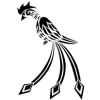
10 Maneiras De Pegar A Sword Of Fury
Rafu reagiu a MazzehaPhoenix por um tópico no fórum
Você está cansado de ler histórias sobre como pegar a lendária Spike Sword de Rookgaard? Está de saco cheio de quebrar a cabeça para desvendar um dos maiores mistérios Tibianos? Não se preocupe, seus problemas acabaram. Confira 10 diferentes dicas que te ajudarão a pegar a espada da fúria, levando você a fama e a glória! Dica nº 1: Use uma catapulta Essa é uma dica eficaz onde você tem uma chance de 40% de cair na ilha da Sword of Fury, caso contrário, você tem 10% de chances de cair na água, 40% de conseguir uma viagem direto para Mainland e 10% da catapulta não funcionar. O único problema desse método, é que se você conseguir pegar a espada com êxito, não terá como sair da ilha. Dica nº 2: Use uma bola como boia Esse é um dos métodos talvez mais práticos de se obter a almejada espada da fúria. Basta você comprar uma bola de natação que pode ser encontrada na área premmy na NPC Lee’Delle, e então atravessar o mar até a ilha da Sword (verifique com cuidado se a bola não está furada). O único problema desse método é que você pode encontrar tubarões pelo caminho, então cuidado! Dica nº 3: Ressuscite o Dragon da Copper Shield Quest A dica numero três é uma das mais perigosas possíveis, entretanto sua eficiência é grande, resta você saber se vale apena correr o risco. Você irá precisar de um jogador que tenha sido rookado e que tenha experiência em magias (Sorcerer ou Druid). Assim que chegarem ao local, iniciem um ritual de ressuscitamento e convença o Dragon a levá-lo voando até a ilha da Spike Sword. Caso sua proposta não agrade a criatura, já sabe o que pode acontecer né? … Dica nº 4: Spameie Sunrise Essa dica não é muito recomendada, mas encher o saco da maior lenda de Rookgaard pedindo dicas de como completar a quest da Spike Sword pode lhe render algumas informações interessantes. Sempre que Sunrise logar em seu personagem, avise a todos os seus amigos e mandem mensagens para ele. Uma hora ele vai ficar de saco cheio e vai revelar como completar a missão. Dica nº 5: Ameace o guarda Dallheim Dallheim é o guarda que protege a cidade de Rookgaard contra criaturas que podem aparecer do norte. Antigamente ele se gabava por ter cortado cabeças de Cyclops com a sua espada da fúria. Ameaça-lo para te entregar a espada pode ser bem útil, mas você corre o risco de ter a sua cabeça cortada. Fica a você decidir se vale a pena ou não. Dica n° 6: Faça uma ponte com árvores Para você conseguir pegar a espada com êxito usando esse método, é preciso que você tenha um personagem forte para poder arrancar as árvores, caso contrário será um processo demorado e que pode não valer a pena o esforço. Método prático e eficaz, onde o único problema que você poderá ter são com os mappers da CipSoft. Dica n° 7: Atravesse o mar em um barril Nada como seguir a velha dica dos nossos ancestrais que tentaram por mais de uma vez descer as catarátas em um barril na tentativa de pegar o almejado Epaminondas Doll. Essa é uma dica muito simples. Atravessar o mar em um barril e usando uma pá como se fosse um remo, pode lhe ser bem útil para conseguir pegar a espada da fúria. Dica nº 8: Pesque a Spike Sword Muitas vezes nossos pais, avós e em alguns casos até tios, já nos levaram para pescar pelo Tibia. Porque não usar a habilidade que você adquiriu para ir em busca da espada? Esse é um método complicado porém prático, se você tiver a malandragem do verdadeiro pescador, conseguirá contar boas histórias para seus netos, e por que não contar que pescou a melhor espada de Rookgaard? Dica nº 9: Faça uma mochila ajato Esse é um ótimo método de se obter a espada, mas não é tão simples assim. Para usar essa dica, você precisa ser um jogador premium e ter o addon da backpack (que é o mais difícil de se conquistar na ilha). Tendo isso, você precisará comprar algumas toxas no NPC Al Dee e juntá-las usando uma corda. Feito isso, basta acender e torcer para que tudo de certo. É um método complicado mas a garantia de dar certo é grande. Dica nº 10: Sequestre um membro da CipSoft Caso você não tenha conseguido obter a Sword of Fury usando os nove métodos citados acima, sua última opção para conseguir obtê-la será sequestrar um membro da CipSoft e pedir a espada como recompensa. Caso você consiga sequestrar um CipSoft Member, suas chances de possuir a espada aumentam drasticamente, o único problema que você irá encontrar é se tornar o player mais procurado do Tibia e ter seu char deletado. Agora que você terminou de ler todas as 10 dicas e sabe que não precisa ser nenhum expert de Rookgaard, ler todos os livros da biblioteca ou criar milhões de teorias, corra e seja o primeiro a obter a espada da fúria e deixe seus amigos com inveja! Créditos: Alquimista Mike Gostou do tópico? Então Recomende-o e Rep+1 ponto